Sprawdź poprawki ekspertów, które działają dla wszystkich
- Plik msosync.exe jest połączony z pakietem Microsoft Office i odpowiada za zarządzanie pamięcią podręczną.
- Jego podstawową rolą jest zminimalizowanie czasu ładowania plików otwieranych w programach Excel, Word i PowerPoint.
- Aby naprawić problemy z plikiem msosync.exe, zaktualizuj pakiet Microsoft Office, zmień nazwę pliku lub usuń uruchamiające je zadanie, a także inne rozwiązania.
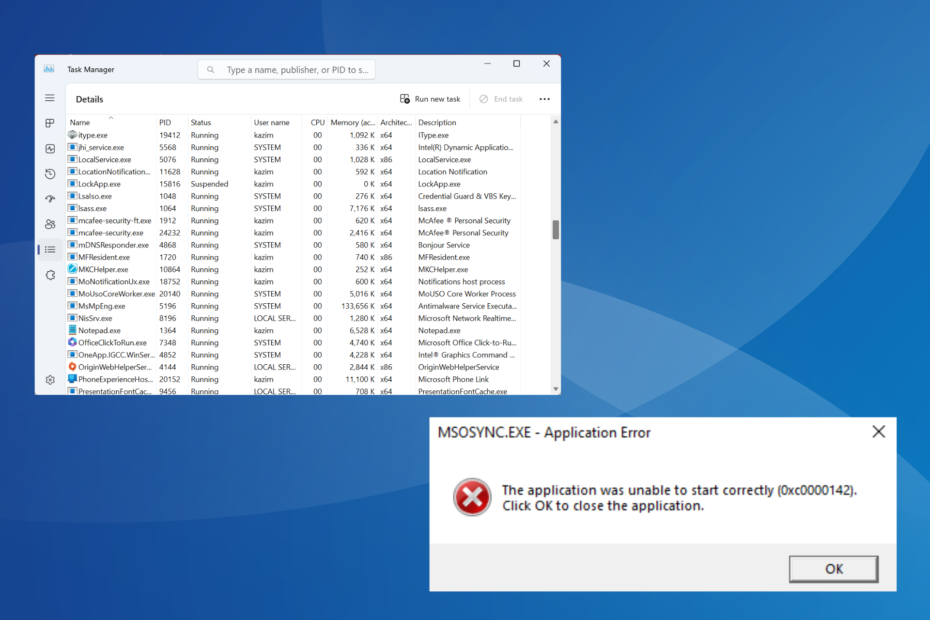
XZAINSTALUJ KLIKAJĄC POBIERZ PLIK
- Pobierz i zainstaluj Fortec na twoim komputerze.
- Uruchom narzędzie i Rozpocznij skanowanie znaleźć pliki DLL, które mogą powodować problemy z komputerem.
- Kliknij prawym przyciskiem myszy Rozpocznij naprawę zastąpienie uszkodzonych bibliotek DLL działającymi wersjami.
- Fortect został pobrany przez 0 czytelników w tym miesiącu.
Kiedy mówimy o procesach w tle, przychodzi na myśl tylko kilka z nich. Dlaczego? Prawdopodobnie dlatego, że jeden z nich spowodował w pewnym momencie problem, być może wysokie użycie procesora lub proces całkowicie się zawiesił. Jednym z nich jest msosync.exe.
W obliczu takiego problemu podstawowym podejściem powinno być określenie rozmiaru plików wykonywalnych, sprawdzenie lokalizacji pliku i sprawdzenie, czy proces stanowi zagrożenie dla bezpieczeństwa. Czytaj dalej, aby znaleźć te aspekty dotyczące msosync.exe!
Co to jest msosync.exe i jaka jest jego funkcjonalność?
Proces, msosync.exe, jest powiązany z pakietem Microsoft Office i jest głównie odpowiedzialny za zarządzanie pamięcią podręczną. Jego zadaniem jest zapewnienie użytkownikom szybkiego dostępu do plików programów Excel, Word, PowerPoint i OneDrive.
Komponent oprogramowania robi to, aktywnie działając w tle, zbierając wymagane dane i tworząc pamięć podręczną tak, że po otwarciu plik szybko się pojawia, eliminując w ten sposób wydłużony czas ładowania i zapewniając szybsze oglądanie.
Oryginalna ścieżka do pliku msosync.exe to (X reprezentuje wersję pakietu Microsoft Office):C:\Program Files\Microsoft Office\OfficeX
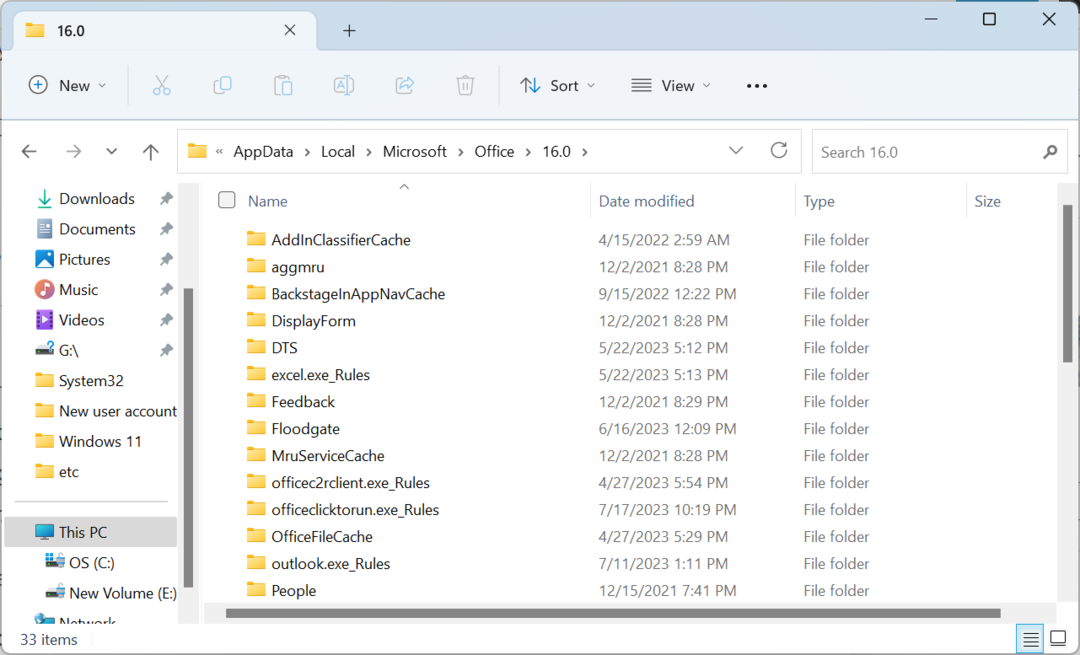
Ale plik z rozszerzeniem exe często był źródłem wielu problemów. W przypadku niektórych użytkowników wywoływał komunikaty o błędach, podczas gdy inni zgłaszali plik msosync.exe duże użycie procesora. Możesz natknąć się na plik msosync.exe Błąd systemu z powodu problemów z procesem.
Oto kilka powodów, dla których możesz napotkać problemy z plikiem msosync.exe:
- Uruchamianie przestarzałej wersji produktu: Typowa przyczyna występowania pliku msosync.exe Zły wizerunek błąd polega na uruchomieniu starszej wersji pakietu Microsoft Office. Nowe wersje wprowadzają funkcje i eliminują takie problemy.
- Brakujące lub uszkodzone pliki DLL: Często użytkownicy wymieniali określony plik DLL jako źródło błędu. Powinieneś więc sprawdzić, czy ten konkretny DLL jest uszkodzony lub go brakuje.
- Błąd w Microsoft Office lub Windows: W przypadku kilku użytkowników był to błąd w systemie operacyjnym Windows lub MS Office, który doprowadził do problemów z plikami pamięci podręcznej, powodując błąd.
Czy powinienem usunąć msosync.exe?
Idealnie nie należy usuwać ani wyłączać msosync.exe w systemie Windows. Ale jeśli proces zajmuje dużo procesora lub jest uszkodzona wersja pliku, może to być rozwiązanie.
Chociaż twoim podstawowym podejściem powinno być zidentyfikowanie wszelkich innych podejrzanych plików, a jeśli jakieś zostaną znalezione, być może to powoduje problemy z msosync.exe. Kompleksowe podejście zdziała cuda podczas rozwiązywania problemów z oprogramowaniem klienckim, np. Microsoft Office.
Jak mogę rozwiązywać problemy z plikiem msosync.exe?
Zanim zaczniemy od skomplikowanych, oto kilka szybkich rozwiązań do wypróbowania:
- Zrestartuj komputer. Często wystarczy ponowne uruchomienie, aby naprawić problemy z plikami pamięci podręcznej.
- Zaktualizuj pakiet Microsoft Office, jeśli masz problemy z plikiem msosync.exe z powodu uszkodzonych lub podejrzanych plików.
- Wyłącz OneDrive lub dowolna inna usługa w chmurze działająca na komputerze.
- Uruchom skanowanie w poszukiwaniu złośliwego oprogramowania za pomocą niezawodny antywirus zidentyfikować i wyeliminować zagrożenie bezpieczeństwa.
Jeśli żadna nie pomogła, przejdź do szerokiej gamy poprawek wymienionych poniżej.
1. Zmień nazwę pliku msosync.exe
- Naciskać Okna + mi otworzyć Przeglądarka plików, wklej następującą ścieżkę (gdzie X to wersja biurowa) w pasku adresu i naciśnij Wchodzić:
C:\Program Files\Microsoft Office\OfficeX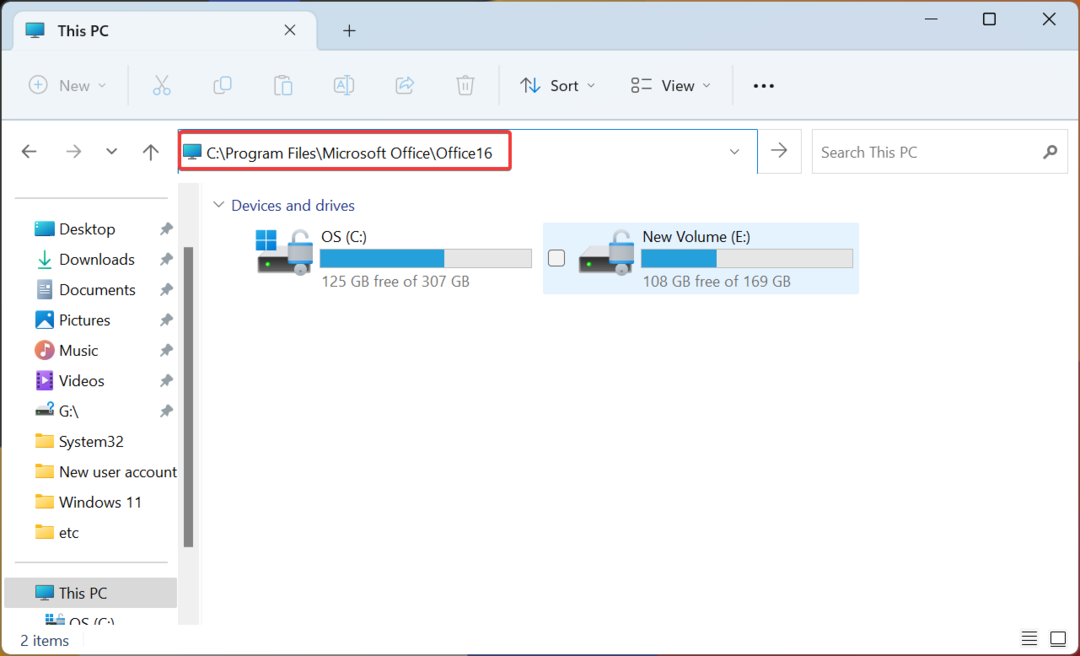
- Zlokalizuj msosync.exe plik, kliknij go prawym przyciskiem myszy, wybierz Przemianowaći zmienić na coś innego. Zachowaj prostotę, aby później móc zidentyfikować plik i w razie potrzeby cofnąć zmianę. Na przykład dodaj stary w nazwie pliku.
Po zakończeniu uruchom ponownie komputer, aby zmiany zaczęły obowiązywać i nie powinieneś już mieć problemów z uszkodzonymi plikami. Zmieniając nazwę pliku, uniemożliwiasz pakietowi Microsoft Office dostęp do niego.
2. Zabij zadanie w Harmonogramie zadań
- Naciskać Okna + R otworzyć Uruchomić, typ taskchd.msc w polu wyszukiwania i naciśnij Wchodzić.
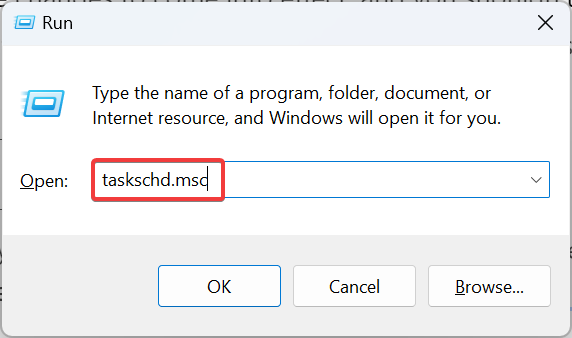
- Teraz szukaj jakiejkolwiek Konserwacja synchronizacji pakietu Microsoft Office 15 wpis tutaj, kliknij go prawym przyciskiem myszy i wybierz Wyłączyć.
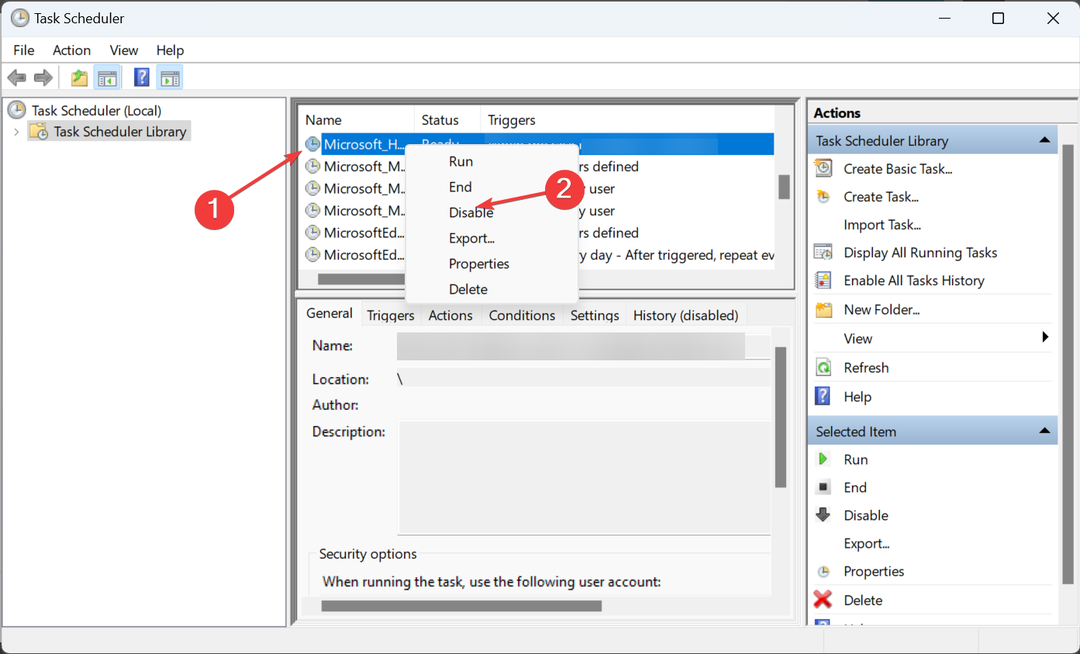
- Po zakończeniu uruchom ponownie komputer, aby zmiany zaczęły obowiązywać.
Wielu użytkowników stwierdziło, że proces został uruchomiony przez zadanie synchronizacji, a wyłączenie go całkowicie zatrzymało msosync.exe. Możesz nie znaleźć zadania w nowszej wersji pliku.
3. Pobierz brakujący plik DLL
Jeśli napotykasz problem z powodu brakującej biblioteki DLL lub utraty pliku, dobrze jest pobrać brakującą bibliotekę DLL. Chociaż kilka witryn twierdzi, że hostuje biblioteki DLL, odradzamy ich.
Porada eksperta:
SPONSOROWANE
Niektóre problemy z komputerem są trudne do rozwiązania, zwłaszcza jeśli chodzi o brakujące lub uszkodzone pliki systemowe i repozytoria systemu Windows.
Pamiętaj, aby użyć dedykowanego narzędzia, takiego jak forteca, który przeskanuje i zastąpi uszkodzone pliki ich świeżymi wersjami z repozytorium.
Najlepiej pobrać odpowiednią wersję biblioteki DLL z innego komputera z systemem Windows lub użyć pliku skuteczne oprogramowanie do naprawy DLL. To drugie powinno być preferowanym podejściem, biorąc pod uwagę, że jest automatyczne, a większość narzędzi ma obszerną bazę danych zawierającą wszystkie dostępne biblioteki DLL.
forteca to niezawodne narzędzie do naprawy DLL innej firmy i narzędzie do optymalizacji komputera, które wykorzystuje zaawansowaną technologię naprawy i obszerną bazę danych zupełnie nowych komponentów do naprawy lub wymiany plików DLL systemu Windows.
Z łatwością rozwiązuje problemy z plikami DLL, które są:
- brak lub nie znaleziono
- skorumpowany
- złamany
Wszystko, co musisz zrobić, to uruchomić oprogramowanie na swoim komputerze, aby uruchomić skanowanie całego systemu i automatycznie zastąpić je nowymi wersjami z jego obszernego repozytorium. Dlatego możesz uruchomić automatyczny proces w kilku prostych krokach. Oto jak możesz rozwiązać problemy z bibliotekami DLL za pomocą Fortect:
- Pobierz i zainstaluj Fortec.
- Uruchom aplikację, aby rozpocząć proces skanowania.
- Poczekaj, aż wykryje wszystkie problemy ze stabilnością.
- Naciskać Rozpocznij naprawę przycisk, aby rozwiązać wszystkie problemy z bibliotekami DLL.
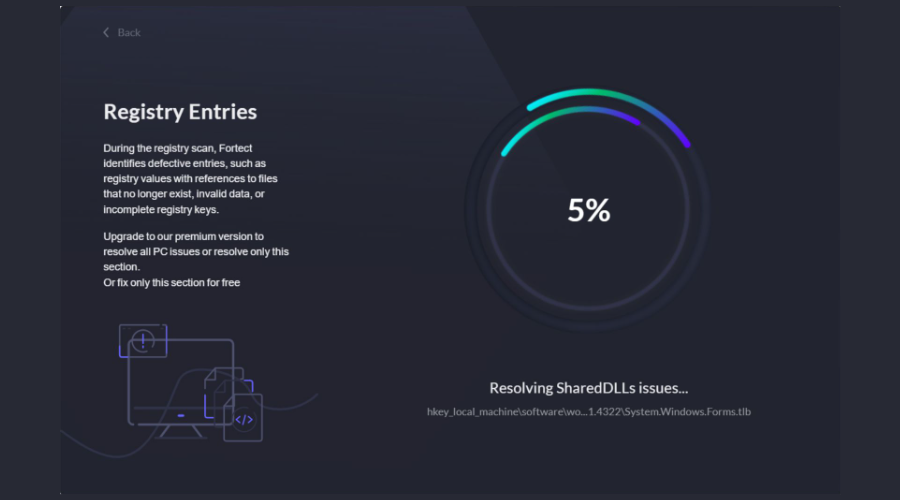
- Uruchom ponownie komputer, aby sprawdzić, czy wszystkie zmiany zostały zastosowane.
Po zakończeniu procesu Twoje urządzenie będzie wyraźnie zoptymalizowane i znacznie szybsze, bez powodowania błędów BSoD, niskiej wydajności lub innych problemów związanych z bibliotekami DLL.
⇒ Zdobądź FortectaZastrzeżenie:Ten program musi zostać zaktualizowany z wersji darmowej, aby mógł wykonywać określone działania.
4. Napraw pakiet Microsoft Office
- Naciskać Okna + R otworzyć Uruchomić, typ appwiz.cpl w polu wyszukiwania i naciśnij Wchodzić.
- Teraz zlokalizuj Microsoft365 z listy programów, wybierz go i kliknij Zmiana.
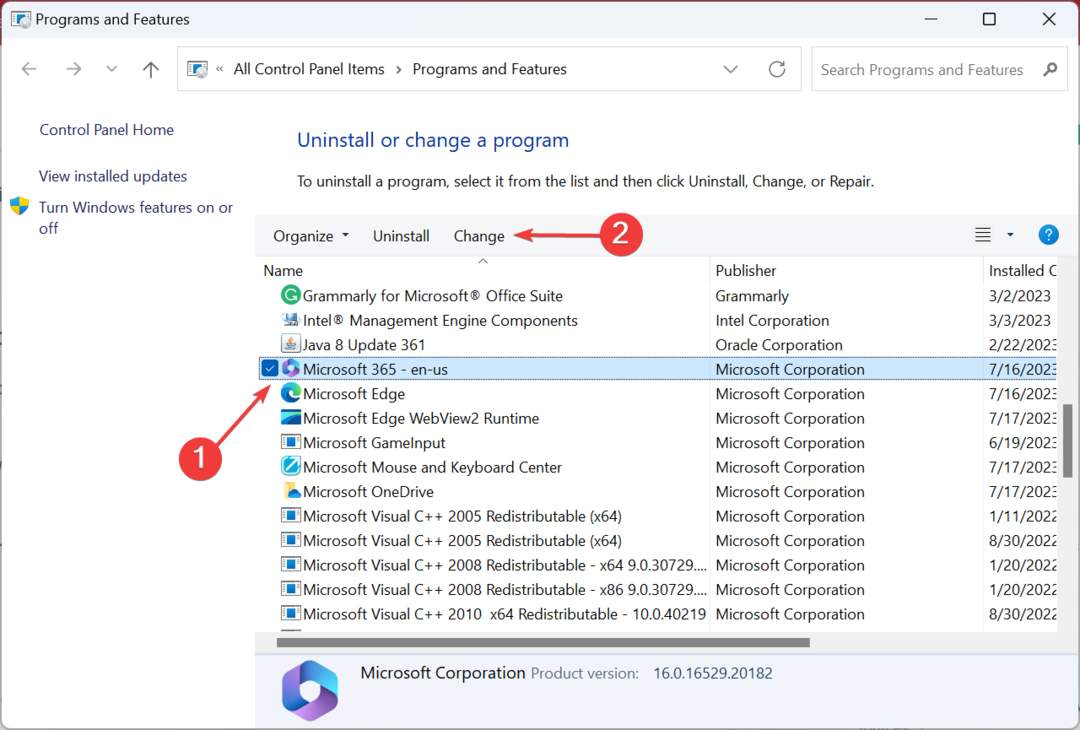
- Kliknij Tak w ZAK podpowiedź.
- Wybierać Naprawa online i kliknij Następny.
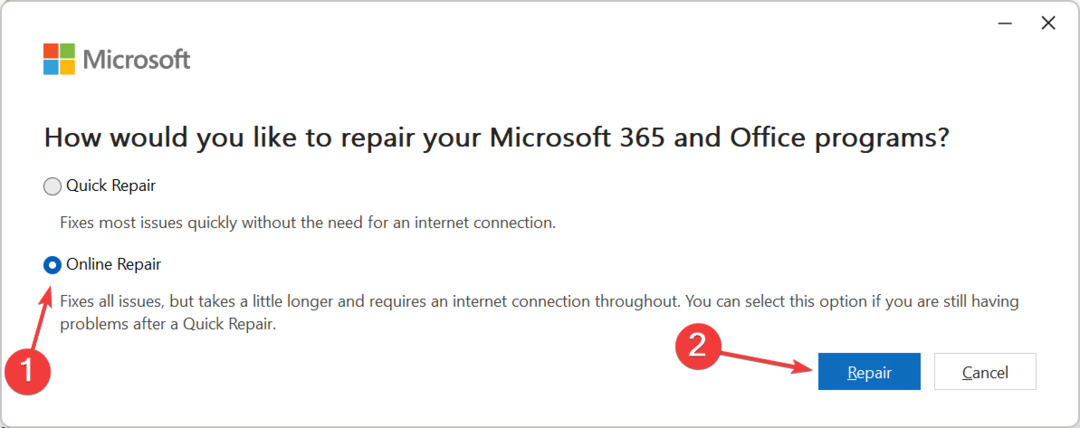
- Ponownie kliknij Naprawa aby potwierdzić zmianę i rozpocząć proces.
Upewnij się, że masz połączenie z Internetem przed rozpoczęciem naprawy online pakietu Microsoft Office, ponieważ spowoduje to pobranie szerokiej gamy plików, zarówno plików uszkodzonych, jak i jednego krytycznego dla funkcjonowania.
A kiedy proces się zakończy, najprawdopodobniej nie będziesz miał problemów z msosync.exe.
- 0x80073BC3 Błąd aktualizacji systemu Windows: jak to naprawić
- WslRegisterDistribution nie powiodło się z powodu błędu: 0x80370114 [Poprawka]
- Muzyka. UI.Exe: najlepiej przetestowane rozwiązania, aby go wyłączyć lub naprawić
5. Odinstaluj OneDrive
- Naciskać Okna + I otworzyć Ustawienia, przejdź do Aplikacje zakładkę i kliknij Zainstalowane aplikacje.
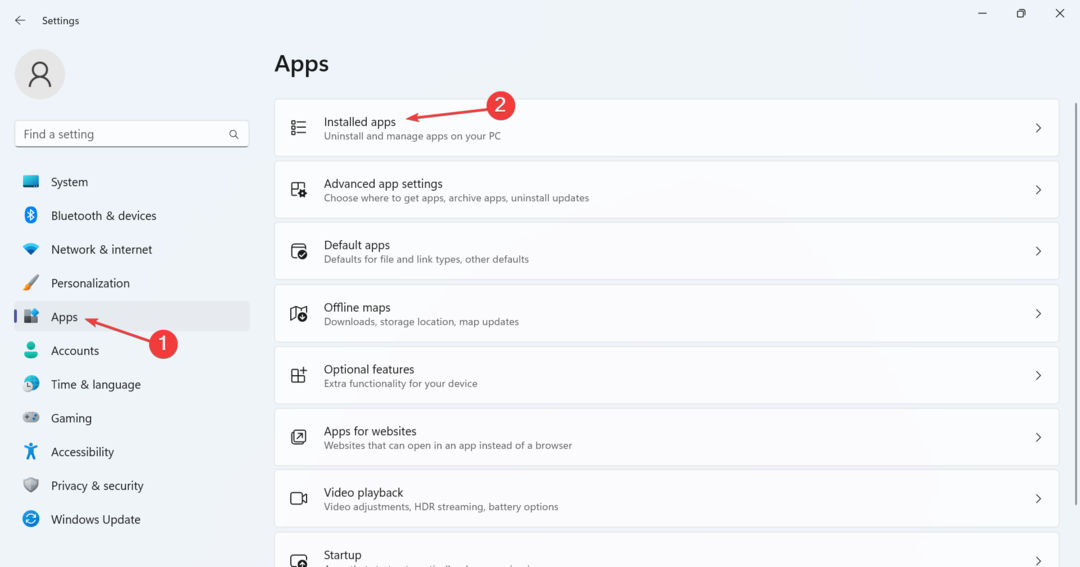
- Znajdź Microsoft OneDrive, kliknij wielokropek obok niego i wybierz Odinstaluj.
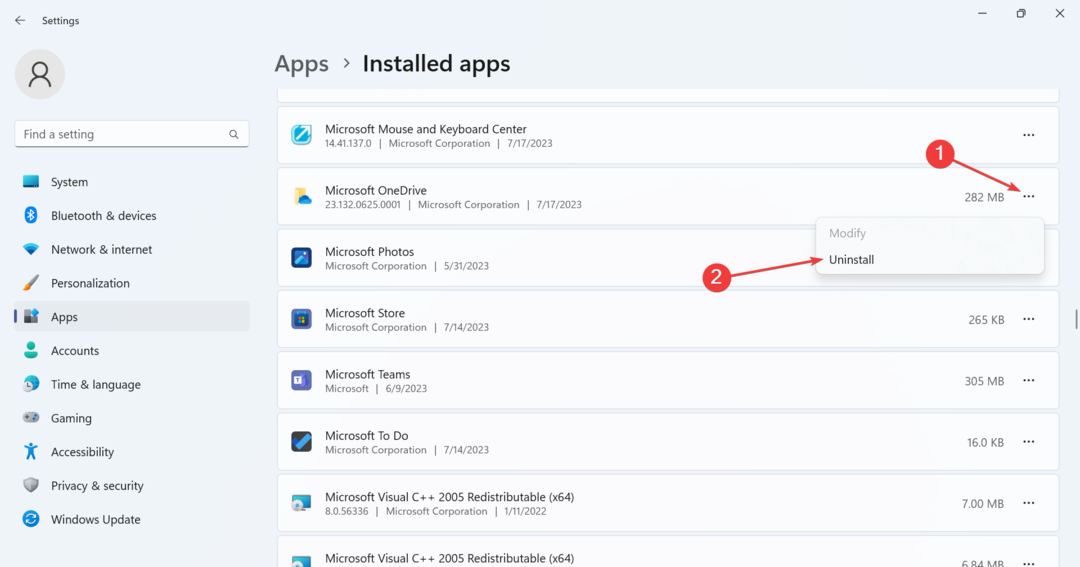
- Ponownie kliknij Odinstaluj w monicie potwierdzenia.
- Postępuj zgodnie z instrukcjami wyświetlanymi na ekranie, aby zakończyć proces.
Jeśli wymienione wcześniej rozwiązania nie pomogły, ostatnią opcją jest odinstalowanie usługi OneDrive, ponieważ stwierdzono, że uruchamia ona proces msosync.exe, co prowadzi do dużego obciążenia procesora.
Ponadto odinstalowanie nie wpłynie na pliki przechowywane w usłudze w chmurze i możesz to zrobić pobierz OneDrive ze sklepu Microsoft Store.
Jak usunąć msosync.exe?
Nie zalecamy usuwania msosync.exe, chyba że jest to konieczne. Prostszą alternatywą jest udanie się do lokalizacji pliku i zmiana jego nazwy. Tak więc, jeśli coś nie zadziała, zawsze możesz cofnąć zmiany i zacząć działać.
Poza tym, jeśli zdecydowałeś się usunąć msosync.exe, usuń plik lub odinstaluj pakiet Microsoft Office. W przypadku tych ostatnich zalecamy użycie niezawodne oprogramowanie do odinstalowywania aby usunąć wszelkie pozostałe pliki i wpisy rejestru.
To wszystko! Powinieneś teraz mieć system operacyjny Windows działający bez zgłaszania błędów lub obserwowania problemy z wydajnością ze względu na zwiększone zużycie zasobów.
Aby zapobiec występowaniu takich problemów w przyszłości, regularnie skanuj swój komputer w poszukiwaniu złośliwego oprogramowania, upewnij się, że wszystkie pliki DLL są obecne i dostępne oraz że żadne plik systemu operacyjnego jest uszkodzony.
Zanim wyjdziesz, zapoznaj się z kilkoma szybkimi wskazówkami aby system Windows działał szybciej niż kiedykolwiek!
W przypadku jakichkolwiek pytań lub podzielenia się tym, co zadziałało, skomentuj poniżej.
Nadal występują problemy?
SPONSOROWANE
Jeśli powyższe sugestie nie rozwiązały problemu, na komputerze mogą wystąpić poważniejsze problemy z systemem Windows. Sugerujemy wybór rozwiązania typu „wszystko w jednym”, np forteca aby skutecznie rozwiązywać problemy. Po instalacji wystarczy kliknąć Zobacz i napraw przycisk, a następnie naciśnij Rozpocznij naprawę.


